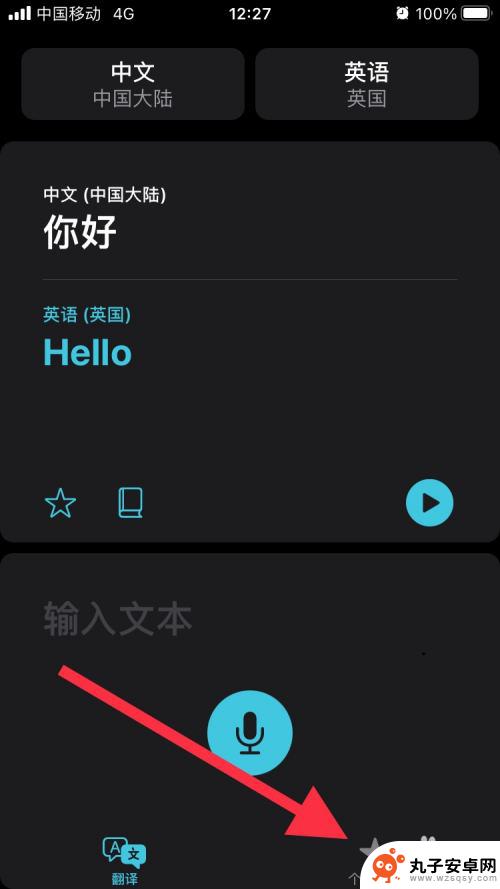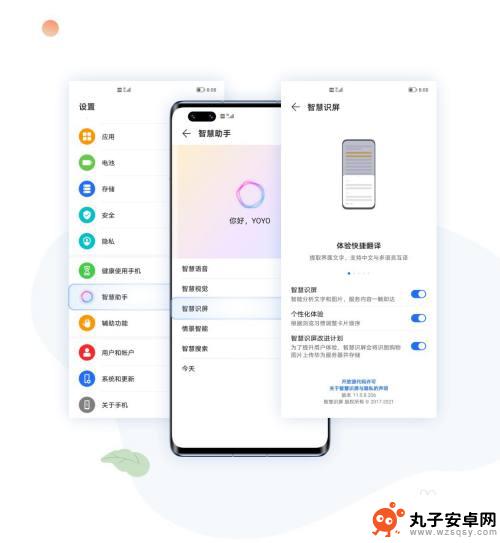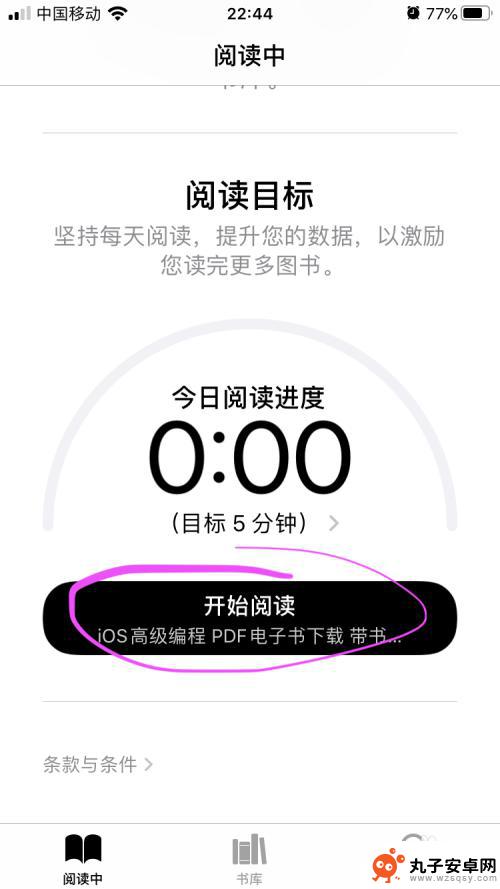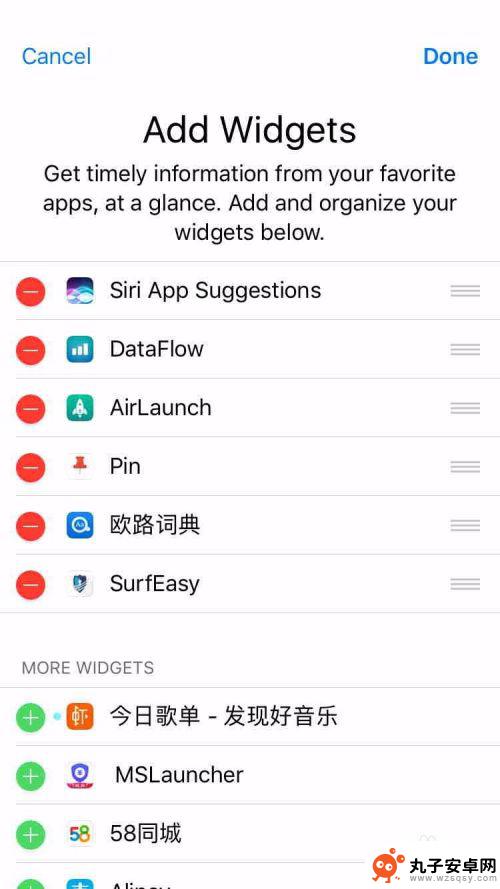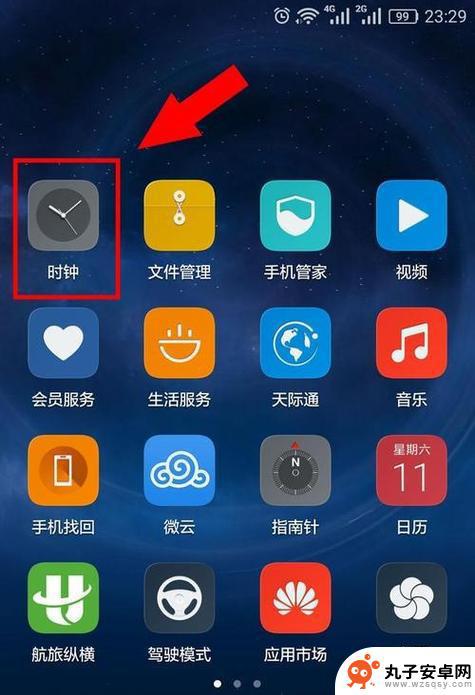手机怎么用uc翻译插件 手机UC浏览器最新版本的翻译插件使用教程
时间:2024-01-31来源:丸子安卓网
随着全球化的发展和人们对跨文化交流的需求增加,翻译工具的使用变得愈发重要,手机UC浏览器最新版本推出的翻译插件成为了许多用户的首选。这款插件不仅提供了快速准确的翻译功能,还具备简洁易用的特点。通过简单的设置,用户可以轻松实现网页、文字的翻译,为用户的阅读和交流提供了便利。如何在手机上使用UC浏览器最新版本的翻译插件呢?接下来我们将为您详细介绍使用教程,让您能够更好地利用这一实用工具。
手机UC浏览器最新版本的翻译插件使用教程
步骤如下:
1.首先点击uc浏览器中的菜单栏。
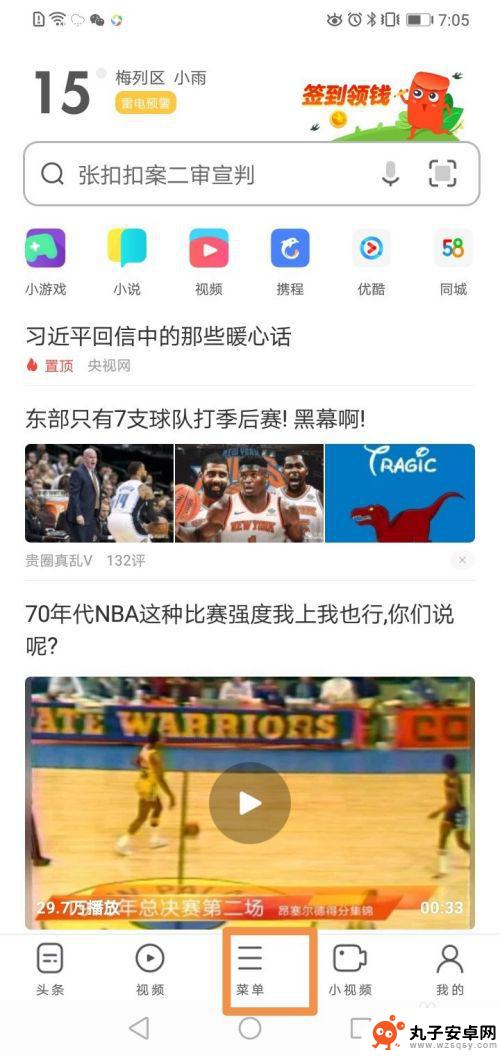
2.然后点击工具箱。
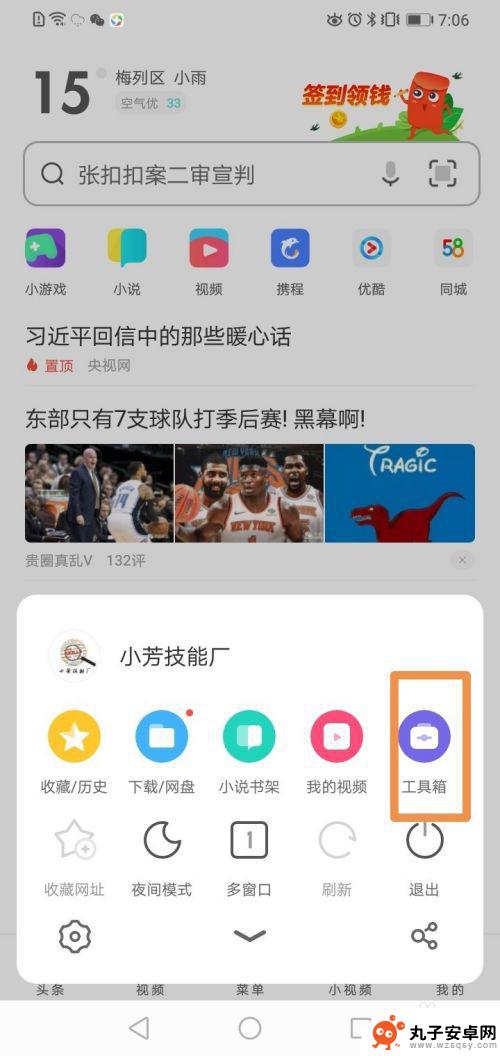
3.接着点击网页翻译。
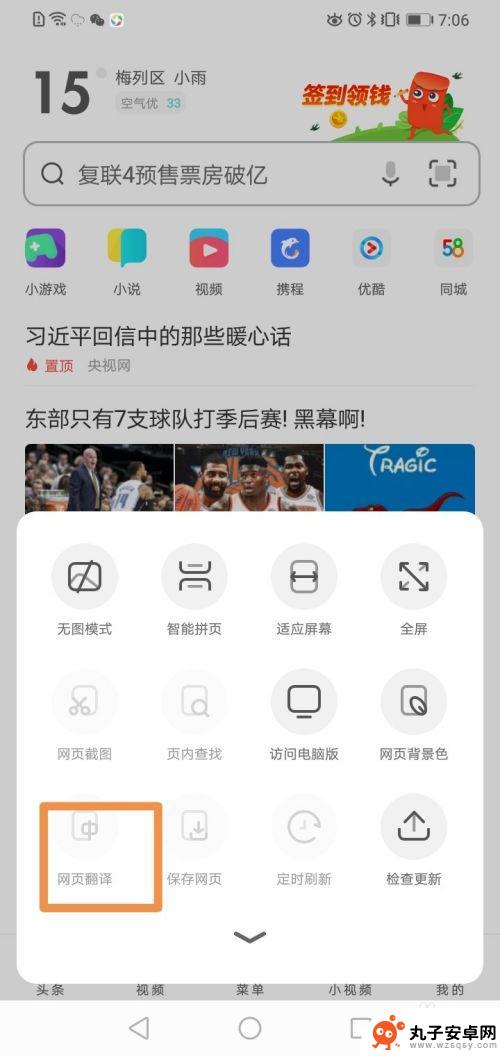
4.然后打开一个英文网页并点击工具箱。
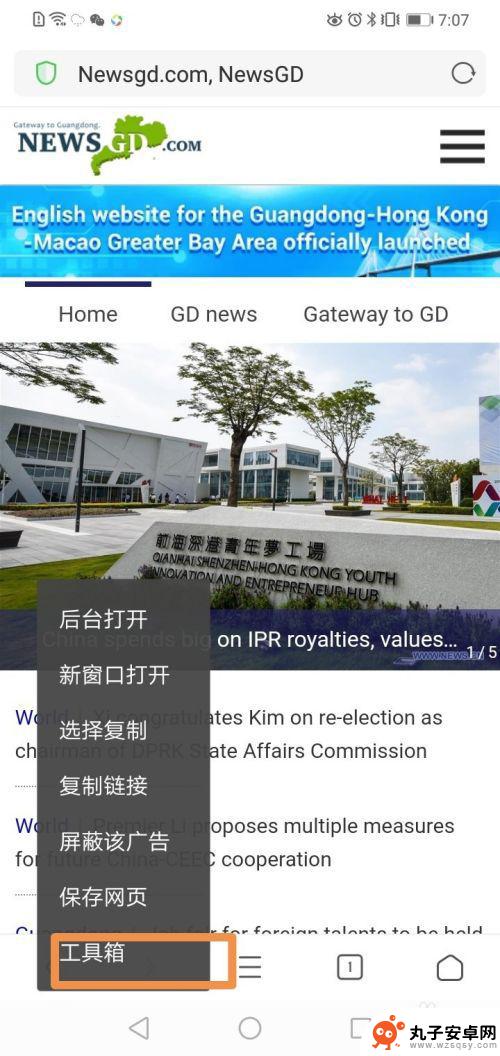
5.接着点击网页翻译,就能够把英文网页翻译成中文了。
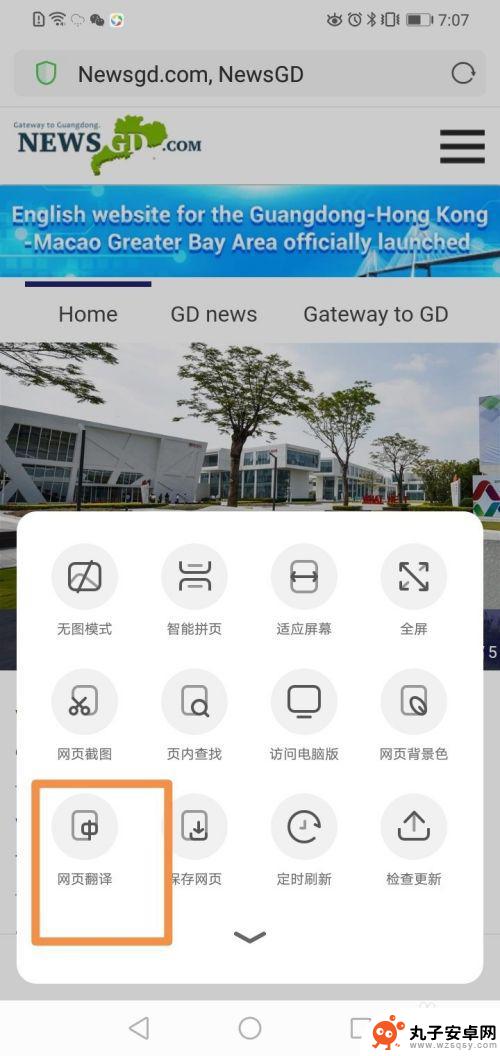
6.你学会了吗?赶快动手试一试吧。
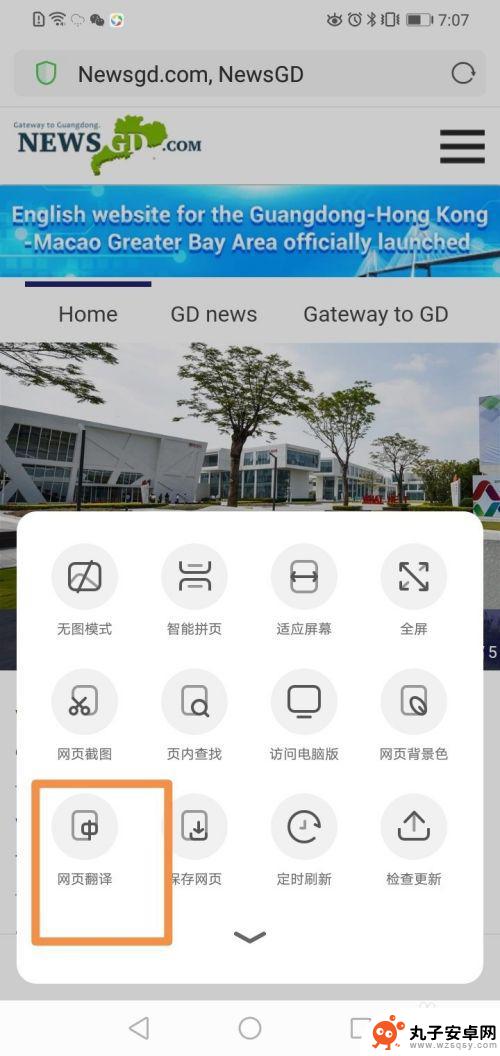
以上就是手机如何使用UC翻译插件的全部内容,如果遇到这种情况,可以尝试按照以上方法解决,希望对大家有所帮助。